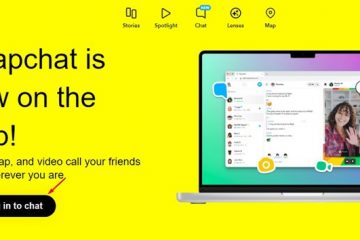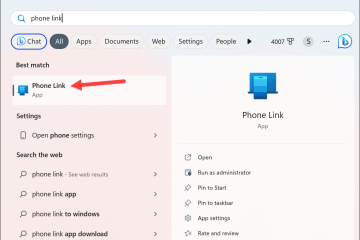保護在線信息的第一步是創建強密碼。然而,它們變得越強大、越複雜,就越難記住它們。幸運的是,您的 iPhone 可以讓您免於麻煩。
它不僅可以簡單地保存您的密碼,還可以為您生成密碼,然後將生成的密碼保存在Keychain中。對於外行來說,Keychain 是內置於 Apple 生態系統中的密碼管理器。它允許您保存您的網站/應用程序憑據,並在使用同一 Apple ID 登錄的所有 Apple 設備上訪問它們。
但在開始之前,您需要確保已啟用鑰匙串你的 iPhone。
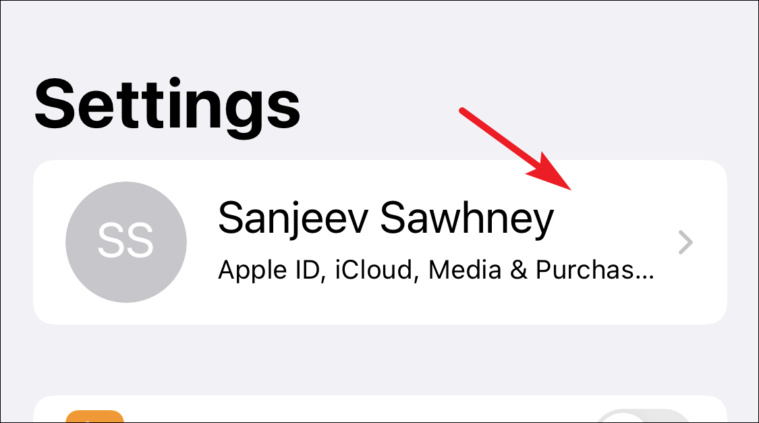
確保在您的 iPhone 上啟用了 iCloud 鑰匙串
首先,從 iPhone 的主屏幕轉到“設置”應用。然後,點擊“Apple ID 卡”磁貼。
下一步,點擊“iCloud”選項繼續。
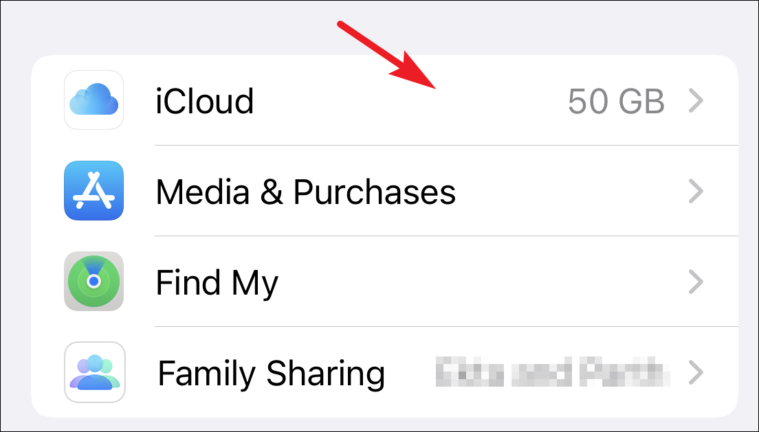
然後,前往“鑰匙串”選項。
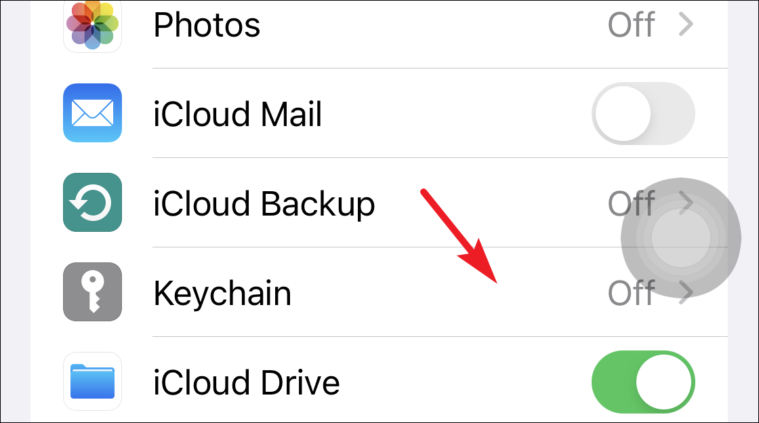
之後,點擊“iCloud Keychain”旁邊的開關將其打開。
完成註冊過程後,密碼將自動保存在鑰匙串中。僅此而已,就這麼簡單。
將憑據添加到現有帳戶的鑰匙串
您還可以在 iPhone 上為現有帳戶添加憑據,並在您的 Apple 設備上使用iCloud 鑰匙串。
首先,從 iPhone 的主屏幕轉到“設置”應用。然後,點擊“密碼”圖塊繼續。

然後您將能夠看到使用鑰匙串保存的所有應用程序和網站的列表。要添加新憑證,請點擊“+”圖標。
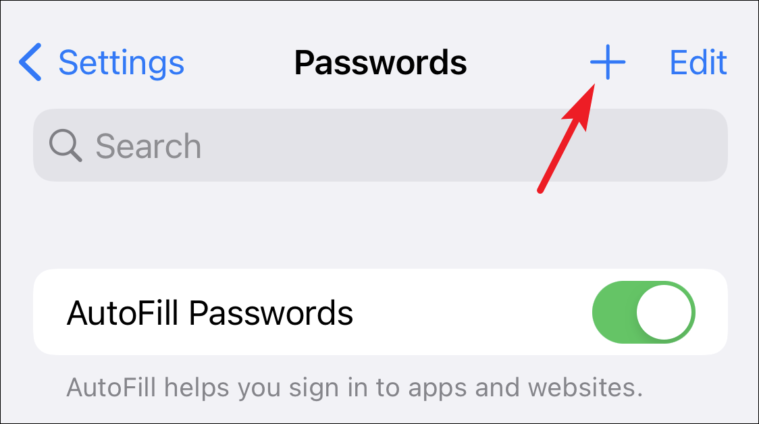
現在,輸入用於登錄憑據的 URL。接下來,輸入用戶名。
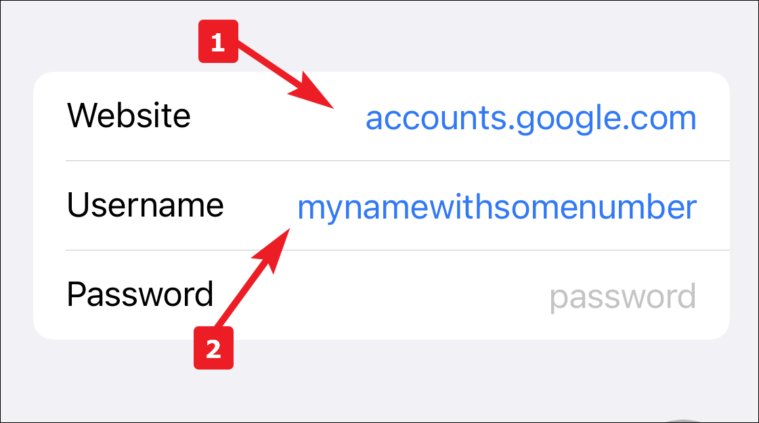
之後,Apple 會在鍵盤頂部(出現文本建議的地方)向您建議一個強密碼。您可以使用它來生成密碼或手動輸入密碼。輸入後,點擊“完成”按鈕。
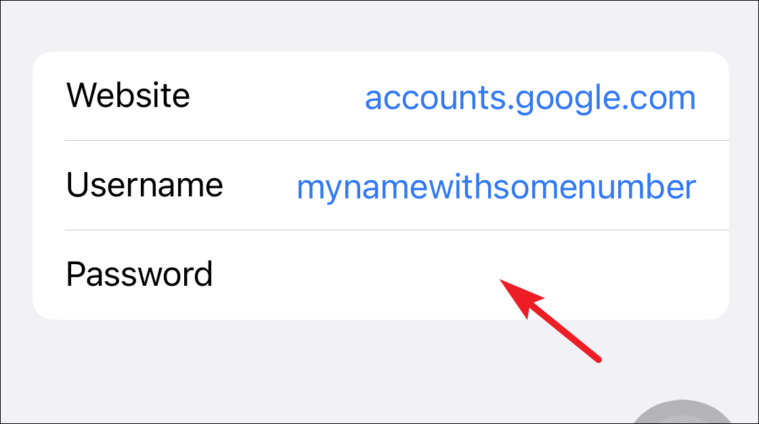
就是這樣。
在 iPhone 上查看、編輯和管理保存密碼
即使使用內置的密碼管理器,有時您也可能需要重新訪問您的密碼。否則,您可能需要更新憑據,因為您從其他設備更改了密碼。值得慶幸的是,所有這些都可以輕鬆完成。
前往“設置”應用並點擊“密碼”磁貼。
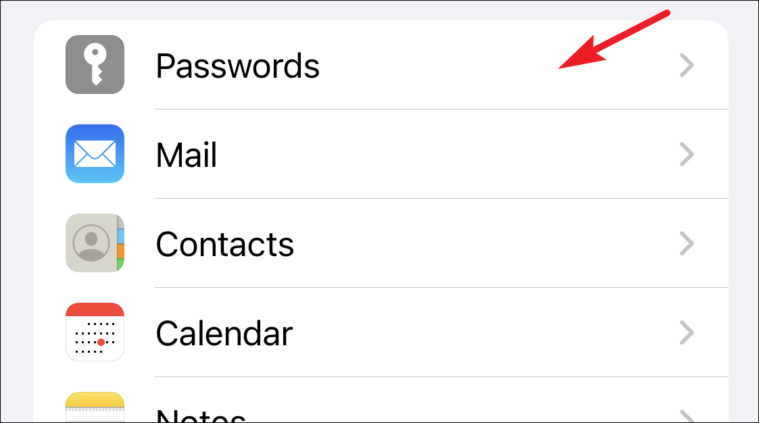
下一步,找到並點擊您希望查看或更新密碼的網站。
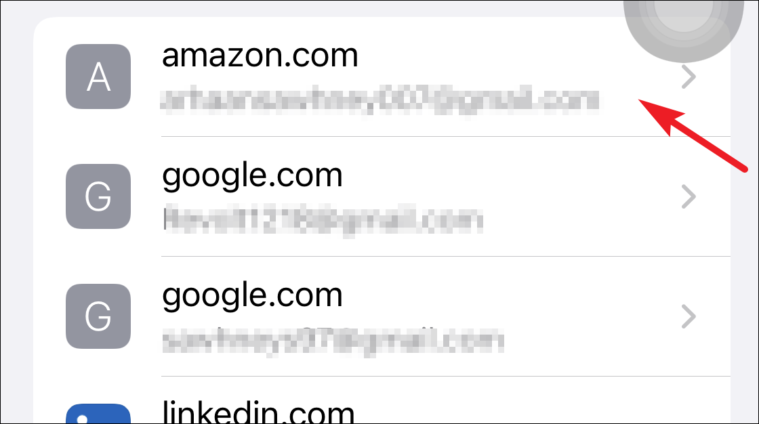
之後,點擊“編輯”按鈕。
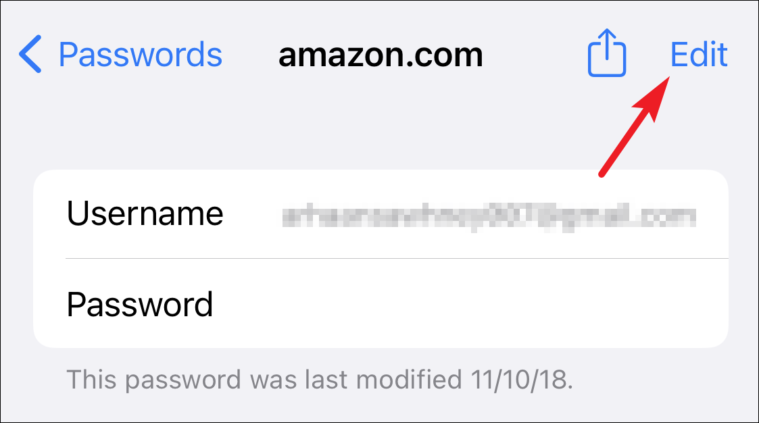
然後,點擊“密碼”字段並對其進行所需的更改。更改後,點擊“完成”按鈕以保存更改。
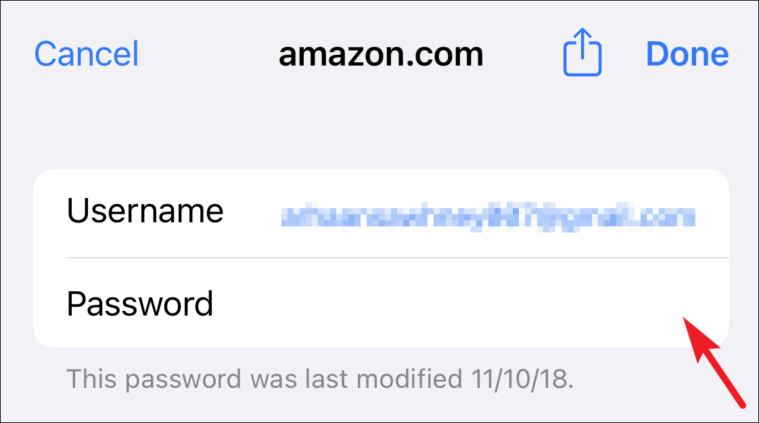
如果您希望刪除憑據,請從密碼屏幕向左滑動憑據列表然後點擊“刪除”選項。
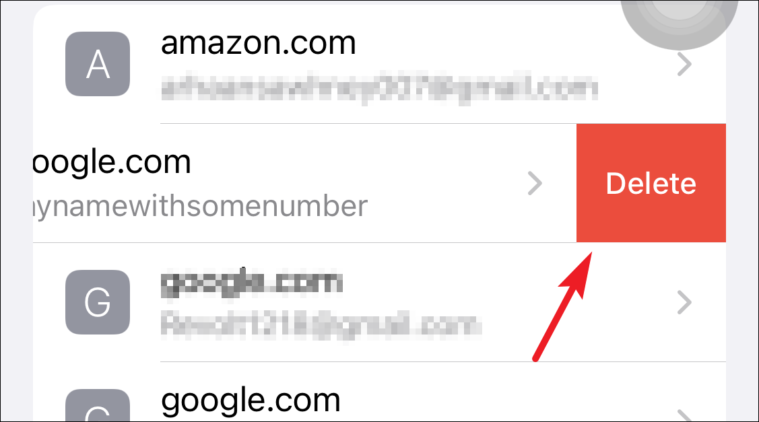
好了,伙計們。生成密碼並將它們保存到 iCloud Keychain 就這麼簡單。